U samee ama u abuur furaha-gaaban ee kiiboodhka ee Microsoft Office
Jiirku waa qalab waxtar leh, laakiin dhibic-iyo-guji waa wakhti lumis. Waad ogtahay taas, markaa waxaad tagtay oo aad baratay furayaasha kiiboodhka ugu fiican ee Xafiiska iyo Daaqadaha(best keyboard shortcuts for Office and Windows) .
Laakin waxaa laga yaabaa in shaqooyinka soo noqnoqda qaarkood aysan haysan furayaal gaaban. Miyayna fiicnaan lahayn haddii aad ka samaysan karto fur-gaabyada kiiboodhkaaga Microsoft Office ? Hagaag(Well) , waad awoodaa.

Sida Loo Sameeyo Keyboard Shortcuts(Keyboard Shortcuts) gudaha Microsoft Office
Aynu marka hore ku marno tillaabooyinkan Word . Tallaabooyinka waa isku mid Excel iyo PowerPoint ee miiska. Hoos(Scroll) u deg si aad tan u aragto Outlook .
- Midig ku dhufo(Right-click) meel kasta oo cawlan oo ku taal aagga ribbon oo dooro Customize Ribbon(Customize the Ribbon) .

- Daaqada Word Options ayaa furmi doonta. Dooro habayn ku xiga furayaasha Kiiboodhka (Keyboard shortcuts)ee(Customize ) u dhow xagga hoose ee daaqada.

- Daaqadda Keyboardka Customize(Customize Keyboard) ayaa furmi doonta. Fiiri aagga qaybaha(Categories ) si aad u soo koobto tab kaas oo leh amarka aad rabto inaad u abuurto jid-gaaban. Awaamiirta tabkaas waxay ku tusi doonaan aagga Taliska(Commands ) ee dhanka midig. Dooro amarka aad rabto.
Tusaalahan, waxaan dooranay FileSendPdf , maadaama ay aad u caawin lahayd in loo diro dukumeenti Word ah PDF(send a Word document as a PDF) ahaan oo leh isugeyn fudud oo furaha ah. Haddii amarku uu hore u lahaa kiiboodhka combo, wuxuu ku tusi doonaa aagga furayaasha hadda(Current keys ) .

- Si aad u dejiso isku-darka furaha gaaban ee cusub, dhig cursorka Riix furaha furaha cusub ee gaaban(Press new shortcut key) , ka dib riix combo furaha aad rabto inaad ku isticmaasho kiiboodhkaaga. Qor waxa ka muuqda aagga furayaasha hadda(Current keys) ee ku xiga Hadda loo qoondeeyay(Currently assigned to) . Haddii wax aan ahayn [aan la magacaabin]([unassigned]) ay halkaas ka muuqdaan, isku day combo kale oo muhiim ah.

- Si aad u isticmaasho combo furaha ah dhammaan dukumeentiyada mustaqbalka, ka tag Normal.dotm oo lagu doortay kaydinta isbeddelada(Save changes in ) sanduuqa. Si aad u isticmaasho combo furaha dukumeentigan oo kaliya, ku dooro sanduuqa hoos u dhaca.
- Dooro badhanka Assign si aad u dabaqdo Settings, ka dibna xidh daaqadda Customize Keyboard . Riix OK si aad u xirto daaqada Word Options . Isku day isku-darka furaha kiiboodhka cusub

Jidka gaaban ee FileSendPdf wuxuu si toos ah u rogi doonaa dukumeentiga PDF , wuxuu ku abuuri doonaa fariin cusub oo iimayl gudaha Outlook , ku lifaaqi PDF , wuxuuna siin doonaa iimaylka mawduuc(Subject) . Hal furaha halkii aad ka ahaan lahayd darsin ama ka badan oo dhibic-iyo-ku-gujiista jiirka ayaa ah waqti-badbaadiye cajiib ah.

Sida loo nadiifiyo Keyboard(Custom Keyboard Shortcuts) -ka-gaaban ee Microsoft Office
Waxaa laga yaabaa inaad rabto inaad ka takhalusto dhammaan furayaasha kiiboodhka caadiga ah ee aad ku samaysay abka Xafiiska . (Office)Way fududahay in la sameeyo.
- Midig ku dhufo(Right-click) meel kasta oo cawlan oo ku taal aagga ribbon oo dooro Customize Ribbon(Customize the Ribbon) .

- Daaqada Word Options ayaa furmi doonta. Dooro badhanka Customize ee aagga hoose ee bidix ee daaqadda. Daaqadda Keyboardka Customize(Customize Keyboard ) ayaa furmi doonta.
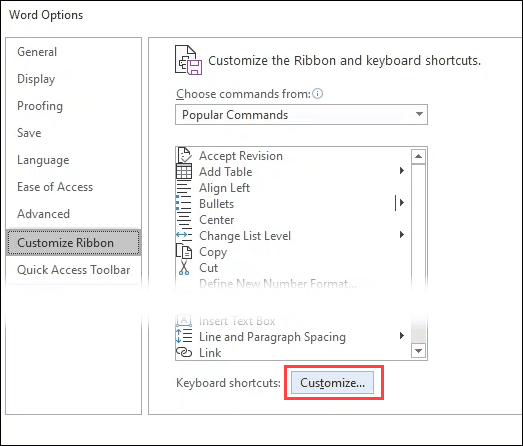
- Si aad shaqada muhiimka ah uga saarto dhammaan dukumeentiyada mustaqbalka, ka tag Normal.dotm oo lagu doortay kaydinta isbeddelada(Save changes in ) hoos-u-dhaca. Si aad iyaga kaliya uga saarto dukumeentiga, dooro dukumeentiga hoos u dhaca. U dhow dhinaca hoose-bidix, dooro Badhanka Dib u Dajinta.(Reset All )

- Waxay ku weydiin doontaa, Ma hubtaa inaad rabto inaad dib u dejiso hawlaha muhiimka ah? Tallaabadani waxay meesha ka saaraysaa dhammaan furayaasha hadda loo qoondeeyay macros iyo qaababka Normal.dotm(Are you sure you want to reset the key assignments? This action will remove all keys currently assigned to macros and styles in Normal.dotm) . Ogow in dhamaadka digniinta, ay akhrin doonto Normal.dotm ama dukumeentiga aad dooratay. Dooro Haa(Yes ) si loo xaqiijiyo dib u habeynta

Sida Loo Sameeyo Maab- gaabyada Kiiboodhka(Keyboard Shortcuts) ee Microsoft Outlook
Dhammaan abka Microsoft Office -ka, (Microsoft Office)Muuqaalka(Outlook) malaha waa kan aad wakhtiga ugu badan ku bixiso. Waa macno in la sameeyo qaar ka mid ah furayaasha kiiboodhka gaarka ah si wax loo qabto si dhakhso leh.
Nasiib darro, tan iyo Outlook 2016, kuma ogola inaad samayso furayaasha kiiboodhka sida aan awoodno Word , Excel , iyo PowerPoint . Haddaba waa maxay fursadahaagu?
Waa meel-marin, laakiin waxaad abuuri kartaa Tallaabooyin Deg-deg ah(Quick Steps ) oo waxaad ku meelayn kartaa isku-darka muhiimka ah iyaga. Tani kuma siin doonto awood aad ku abuurto isku-darka furaha gaaban ee wax kasta oo ku jira Muuqaalka(Outlook) , laakiin waxay dabooli kartaa inta badan baahiyahaaga. Waxa jira xad sagaal combos oo muhiim ah oo aad ku meelayn karto caadadii Tallaabooyinka Degdegga ah(Quick Steps) .
- Ka dooro Cusbooneysii(Create New ) qaybta Tillaabooyinka Degdegga(Quick Steps ) ah ee tabka Guriga(Home ) ee Muuqaalka.

- Daaqadda Tafatirka Degdegga(Edit Quick Step ) ah ayaa furmi doonta. Geli magac qeexan goobta Magaca(Name) .
- Ka dooro mid ka mid ah falalka horay loo sifeeyay ee ku dhex jira liiska hoos-u-hoosaadka ee Waxqabadka . (Choose an Action )Tusaalahan, aan raacno Mark sida loo akhriyo(Mark as read) .

- Isku-dubarid ficillada adigoo dooranaya badhanka Action-(Add Action ) ka ee hoos yimaada falkii hore.

- Dooro U dhaqaaq gal(Move to folder) .

- Daaqada Xulashada Folderka(Select Folder ) ayaa furmi doonta. Soo hel(Find) oo dooro galka aad rabto in Talaabada Degdega ah(Quick Action) u dhaqaaqdo iimaylka. Waxaan u dooranaa galka biilasha(Bills ) tusaale ahaan. Dooro OK si aad u xirto daaqada
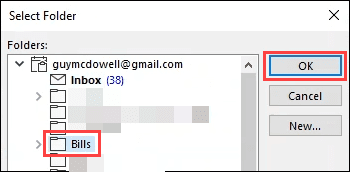
- Dooro isku-darka furaha ee furaha Gaaban ee(Shortcut key) hoos-u-hoosaadka. Ogow inay ku kooban tahay sagaal doorasho.

- Ku dar sharaxaad waxa Talaabada Degdega ah ay qabato sanduuqa qoraalka Qalabka . (Tooltip)Marka aad ka dul rogto Tallaabada Degdegga(Quick Step) ah hadhow, tani waxay u muuqan doontaa inay ku xasuusinayso waxay qabato.
- Dooro dhame(Finish ) si aad u dhamaystirto abuurista Talaabada Degdega(Quick Step) ah . Waxaad hadda arki doontaa Mark Read U dhaqaaq Biilasha(Mark Read Move to Bills) Talaabada Degdega ah ee ribbon ee Muuqaalka . (Outlook)Tijaabi adiga oo isticmaalaya combo-ga gaaban ee aad ku dooratay talaabada 7.

Haddii aad rabto in aad tallaabo dheeraad ah u sii gudubto, waxaad abuuri kartaa maab-gaabyada Desktop-ka Outlook(create Outlook Desktop shortcuts) adiga oo isticmaalaya furayaasha khadka si ay u fududeeyaan hawlaha guud.
Ku celceli Jidadka Keyboardkaaga
Hadda waxaad samayn kartaa furahaaga gaaban ee Microsoft Office . (Microsoft Office)Daabac liiska jidadkaaga gaagaaban ee aadka loo isticmaalo oo ku ag hay kormeerahaaga. Dhowr maalmood ka dib, uma baahnid xaashida qishka. Ku dar(Add) dariiqyada gaaban ee khadka taliska waxayna kor u qaadi doontaa wax soo saarka Microsoft Office(boost your Microsoft Office productivity) waqti yar gudaheed.
Related posts
13-ka Hab-gaab ee Kiiboodhka ugu Fiican ee Kooxaha Microsoft
Sida loo sameeyo dukumeenti PDF gudaha Microsoft Office
Sida loo dayactiro nooc kasta oo Microsoft Office ah
40 ka ugu wanaagsan ee Keyboard-ka Microsoft Excel
30+-ka ugu wanaagsan ee Keyboard-ka Microsoft Word
U samee qoraha OpenOffice muuqaal oo u shaqeeyo si ka badan sida Microsoft Word
Sida loo habeeyo Ribbon-ka Microsoft Office-ka
Google Sheets vs Microsoft Excel - Waa maxay faraqa u dhexeeya?
Sida loo sahlo Mode-madow gudaha Microsoft Outlook (Windows, Mac, iyo Mobile)
Sida loo isticmaalo Microsoft Word Screenshot Tool
Farqiga u dhexeeya Microsoft Excel Online iyo Excel ee Desktop
Isticmaal kiiboodhka si aad u bedesho dhererka safka iyo ballaca tiirka gudaha Excel
Sida loo muujiyo, loo aqbalo, ama loo qariyo tafatirka Microsoft Word
Sida Loo Muujiyo Tirada Word gudaha Microsoft Word
Sida loo Gelida Horizontal Line gudaha Microsoft Word
Sida loo hagaajiyo qaladka Microsoft Office 25090
Sida Loo Abuuro Jadwalka Kooxda ee Microsoft 365
Google Docs vs Microsoft Word - Waa maxay faraqa u dhexeeya?
Dib-u-cusboonaysiinta Muuqaalka ee Microsoft Office: 8 shay oo ay tahay in la ogaado
Sida loo Uninstall Kooxaha Microsoft Marka ay sii wado dib u rakibidda
